Edytuj uprawnienia według roli
Program Medfile® można dostosować do każdej specjalizacji medycznej.
Czy wiedziałeś o tym, że za pośrednictwem 1 przycisku, masz możliwość, aby przypisać uprawnienia do wszystkich użytkowników według roli?
Jest to świetne udogodnienie, dzięki któremu poświęcisz jeszcze mniej czasu na formalności w systemie.
Medfile® jest całkowicie zgodny z polityką RODO.
Z perspektywy zakładki „Moje konto”, naciskamy na „dane”.
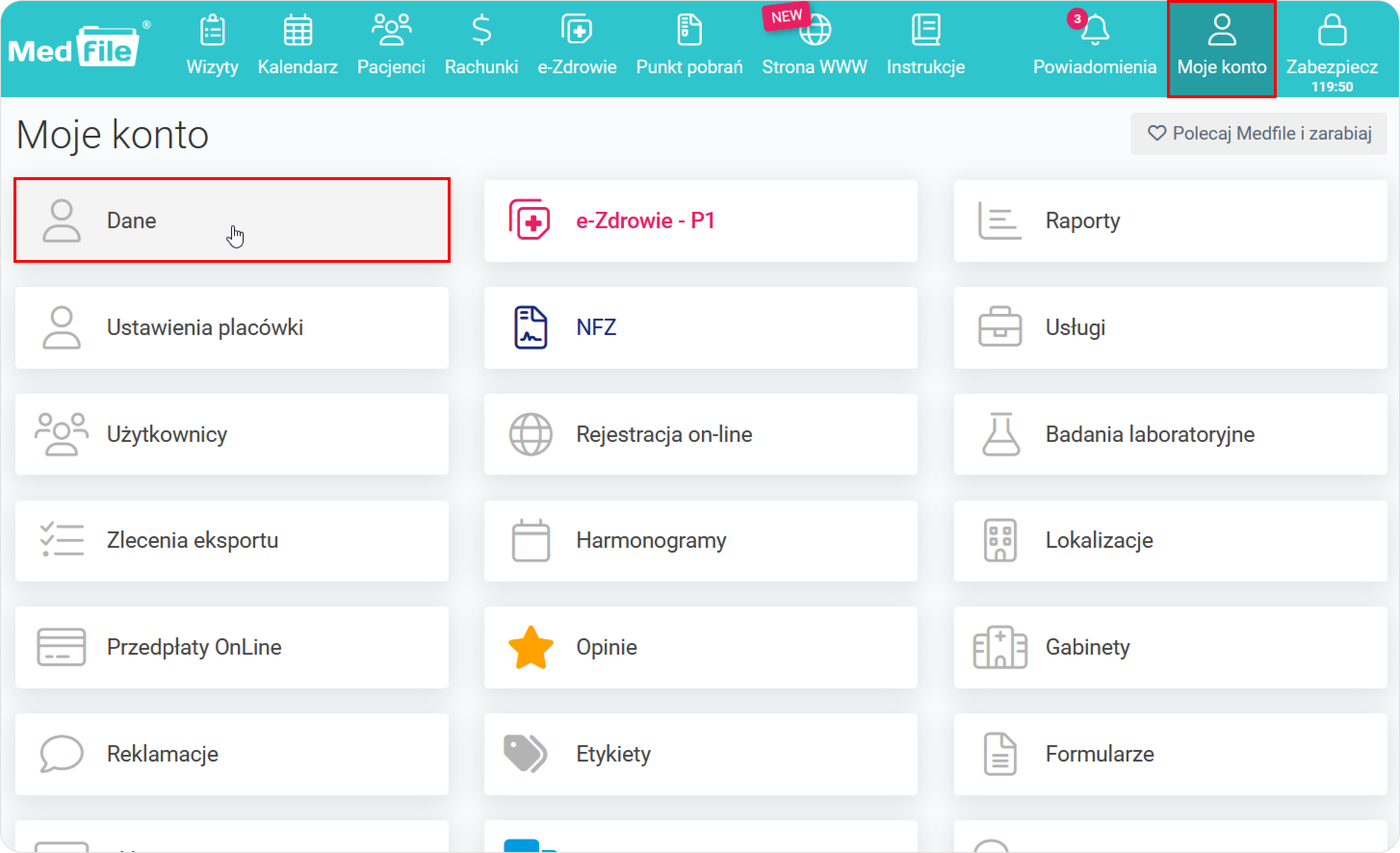
Klikamy na „Edytuj role”.
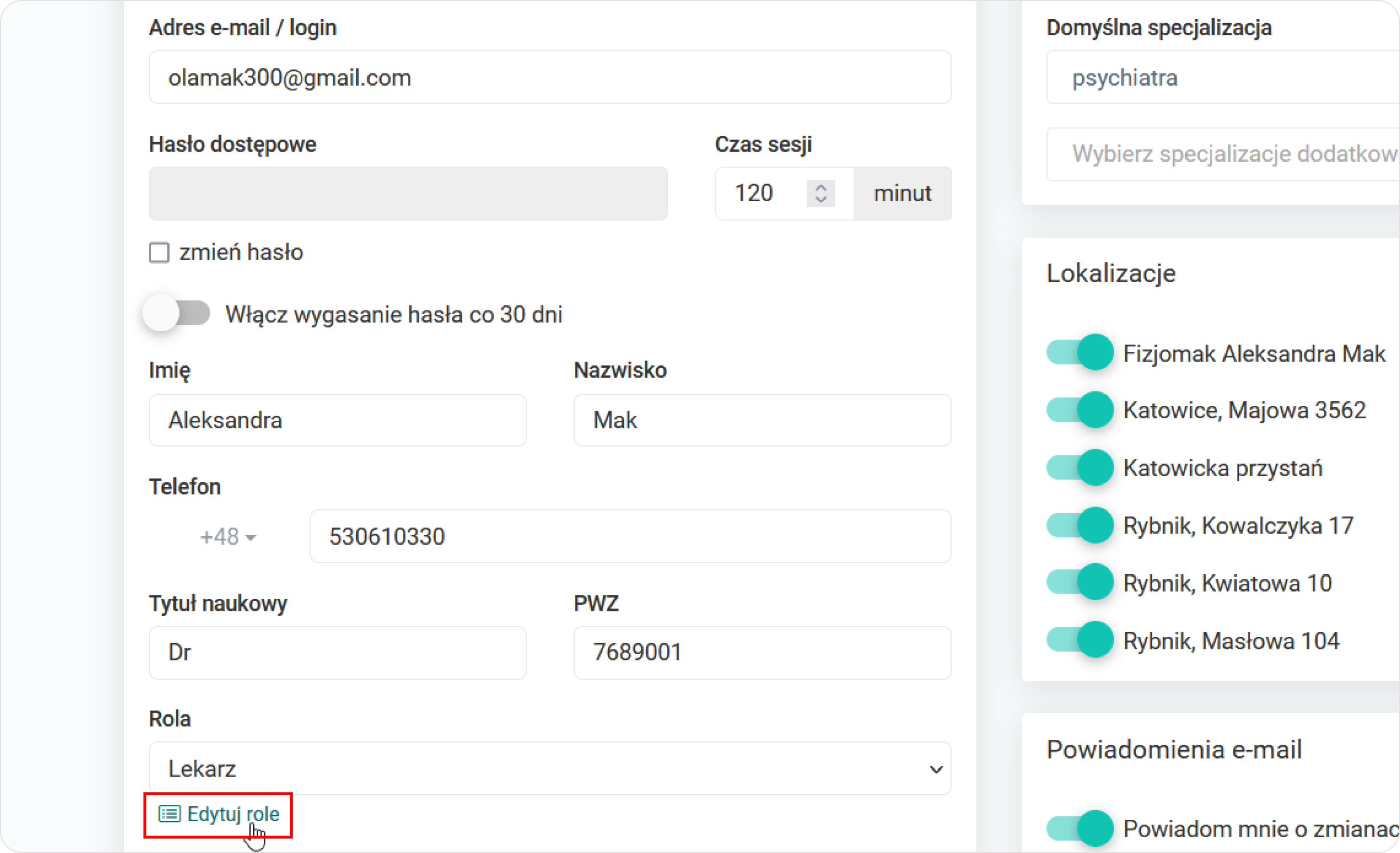
Wybieramy odpowiednią rolę podstawową lub Twoją rolę, a następnie klikamy w kafelek „Uprawnienia dla roli”.
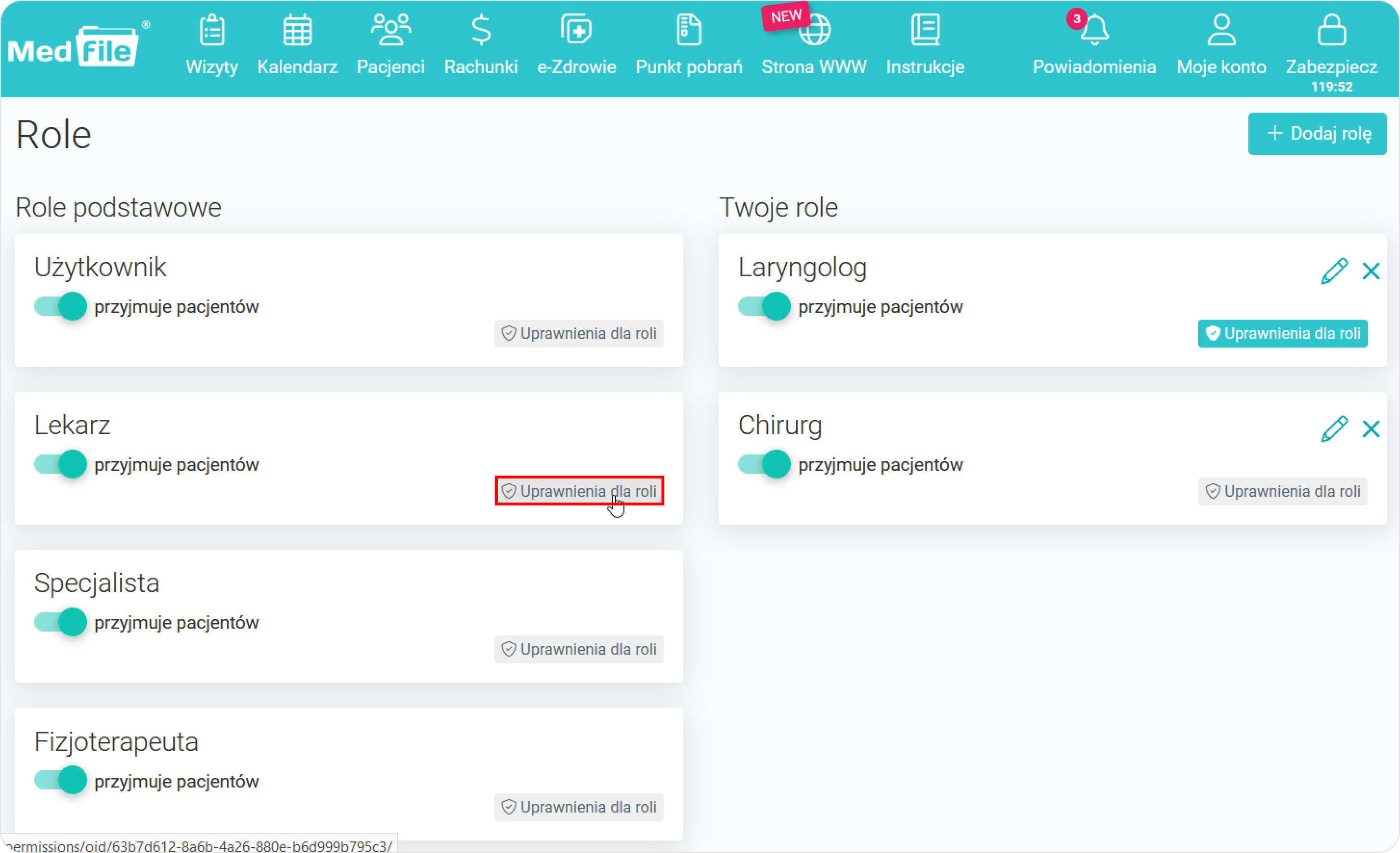
Za pośrednictwem suwaków mamy możliwość aktywowania (kolor niebieski, żółty lub czerwony) lub dezaktywowania (kolor szary) poszczególnych funkcji czy uprawnień w systemie.
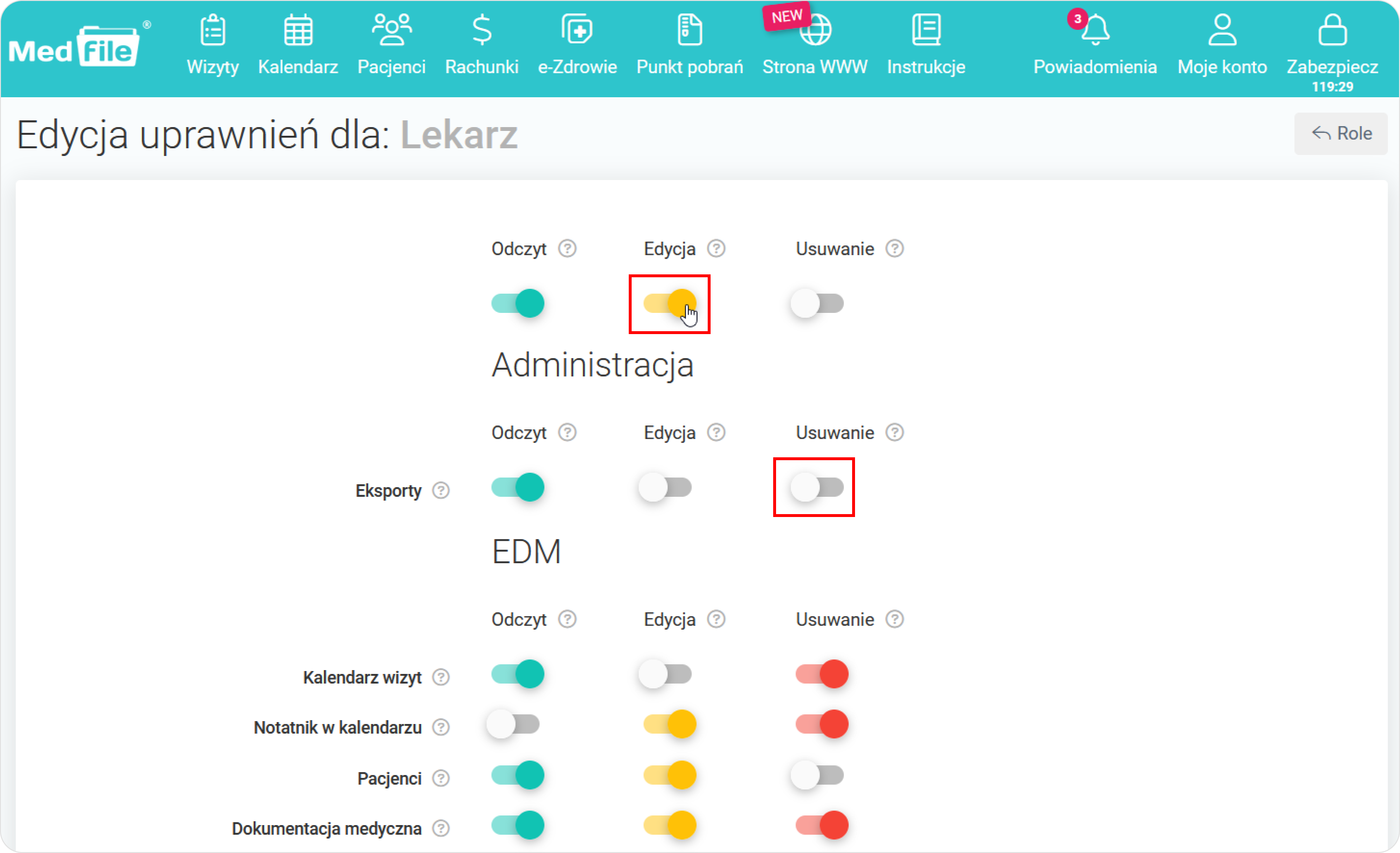
- Jeżeli chcemy włączyć te same uprawnienia dla wszystkich użytkowników z danej roli — musimy aktywować na niebiesko suwak przy „Zastosuj do wszystkich użytkowników”,
- Po poprawnym wprowadzeniu wszystkich zmian — wybieramy „Zapisz zmiany”.
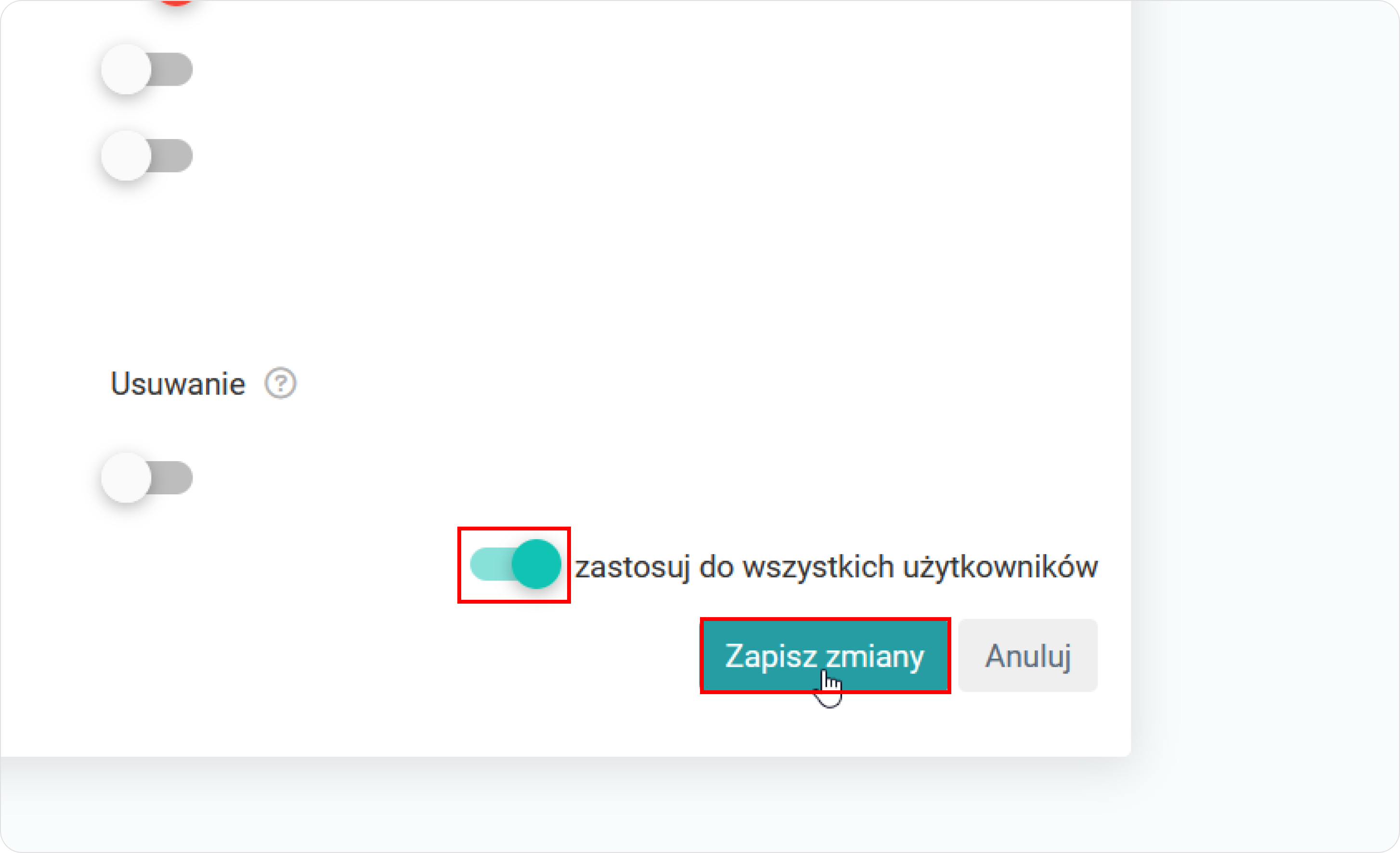
System wyświetli prośbę o potwierdzenie — Czy na pewno chcemy zastosować nowe uprawnienia do wszystkich użytkowników z przypisaną rolą lekarza — jeśli tak klikamy przycisk „Potwierdzam”.
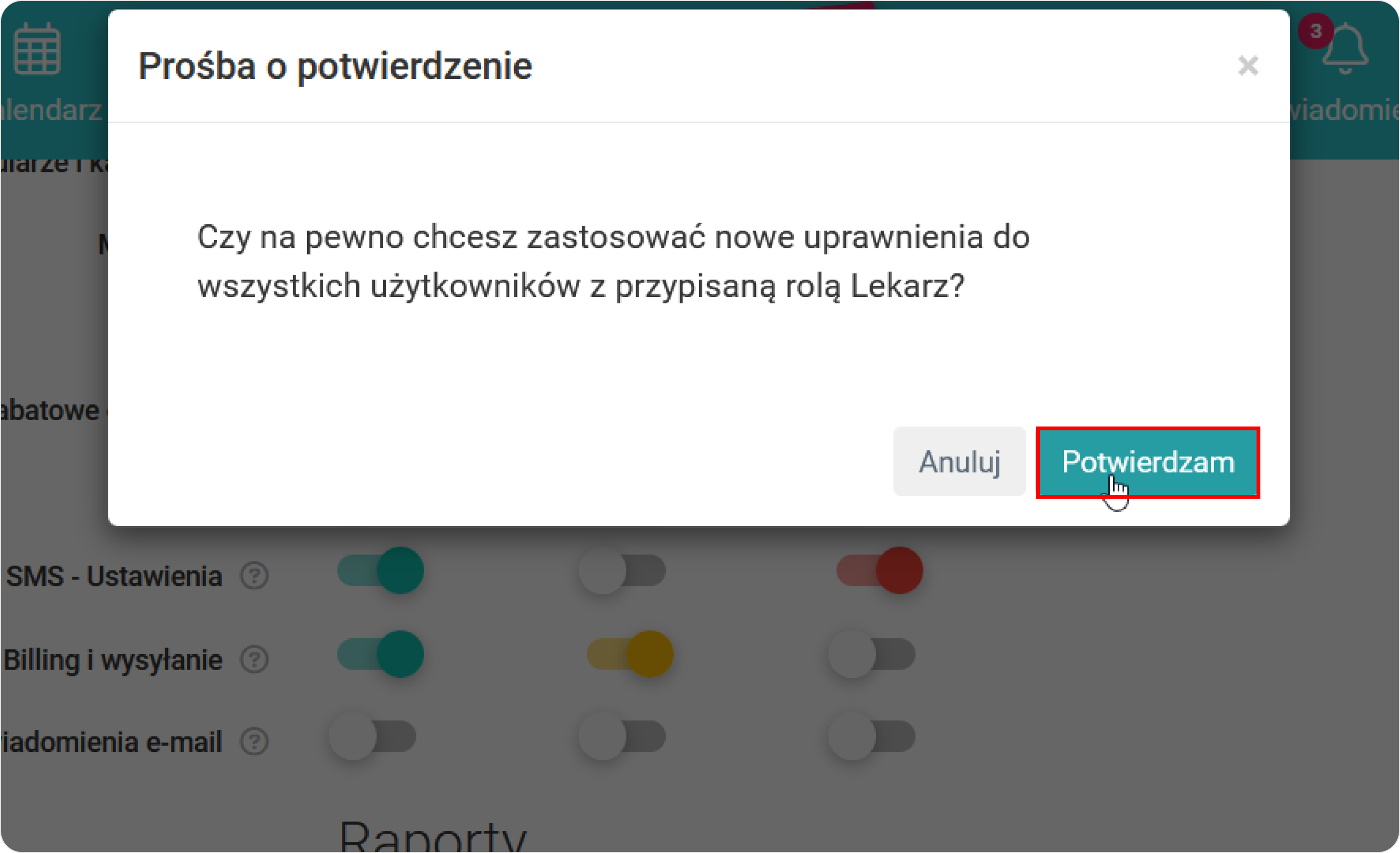
Po poprawnym zapisie danych otrzymamy od programu komunikat „Uprawnienia zostały zapisane”.
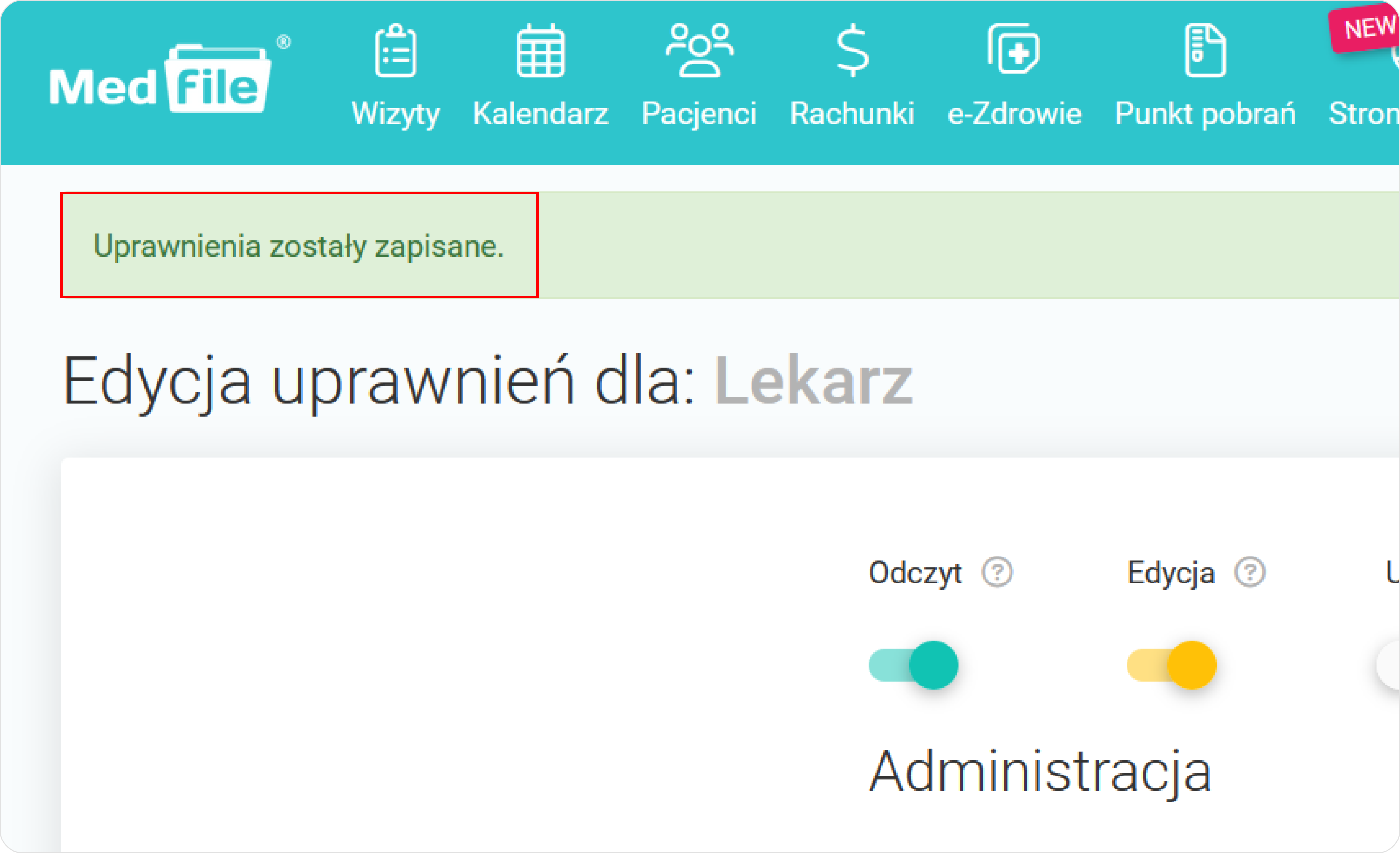
Elektroniczna Dokumentacja Medyczna w Medfile® jest udogodnieniem dla lekarzy wszystkich specjalności.
Wejdź w zakładkę dane i w szybki sposób przejdź do edycji uprawnień według roli.
Nadaj użytkownikom odpowiednie uprawnienia dotyczące odczytu, edycji oraz usuwania wybranych funkcjonalności w systemie.
Medfile® jest wsparciem dla małych oraz dużych placówek medycznych.
Zalety funkcji Edytuj uprawnienia według roli w programie Medfile®:
-
możliwość zastosowania wybranych uprawnień do wszystkich użytkowników
-
możliwość szybkiej aktywacji lub dezaktywacji danej pozycji
-
możliwość nadania uprawnień odnośnie odczytu, edycji oraz usuwania
-
pozwala zaoszczędzić czas poświęcany na formalności w systemie
Najczęściej zadawane pytania
Wchodzimy w zakładkę Moje konto — Użytkownicy — wybieramy specjalistę i klikamy w ikonę ołówka po prawej stronie — wybieramy opcję “Uprawnienia” z listy — odznaczamy suwaki przy opcji “Formularze i karty wizyt”. Aby edytować dostępy do poszczególnych formularzy, należy wybrać przycisk “Uprawnienia” przy suwakach.
Jak najbardziej — podczas tworzenia dokumentów można aktywować lub dezaktywować dostęp do formularza danemu specjaliście. Zobacz instrukcję.






































 ENG
ENG




 Zaloguj się
Zaloguj się

 Zwiń menu
Zwiń menu
 Załóż darmowe konto
Załóż darmowe konto 




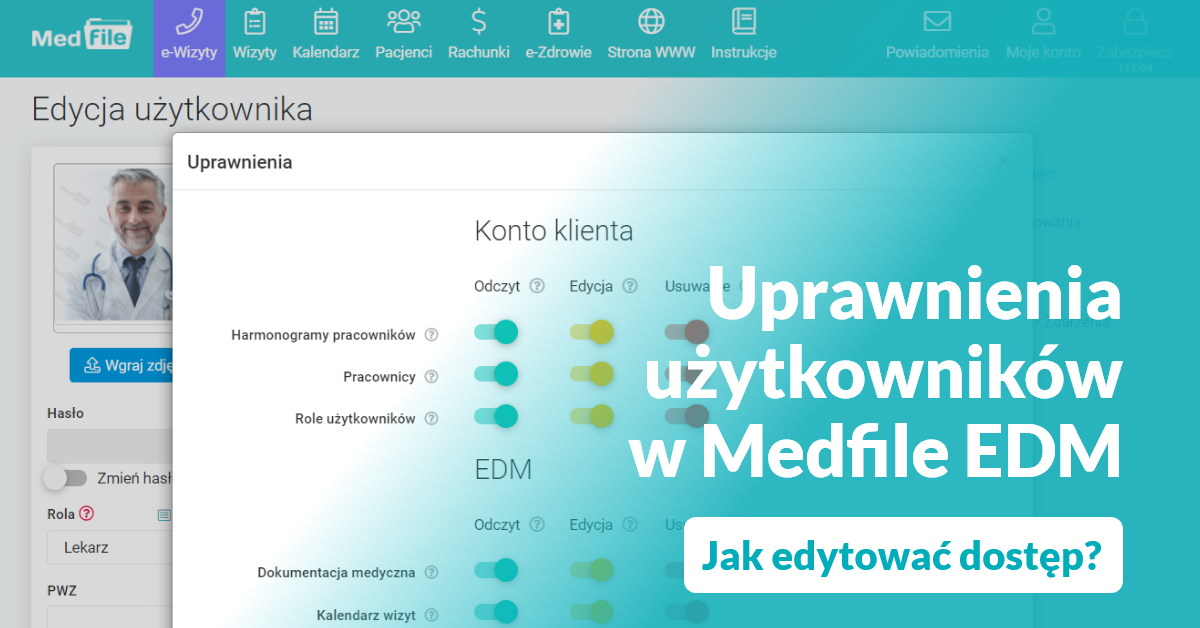









 Pobierz ulotkę
Pobierz ulotkę
